PSで背景を透明にする方法
デザインや画像処理では、特にロゴ、アイコン、または重ねて表示する必要がある素材を作成する場合、背景を透明にすることが一般的な要件です。 Photoshop (PS) には、この効果を実現するさまざまな方法が用意されています。この記事では、PSで背景を透明にするいくつかの方法を詳しく紹介し、最近の話題や注目のコンテンツに関する関連データを添付します。
目次
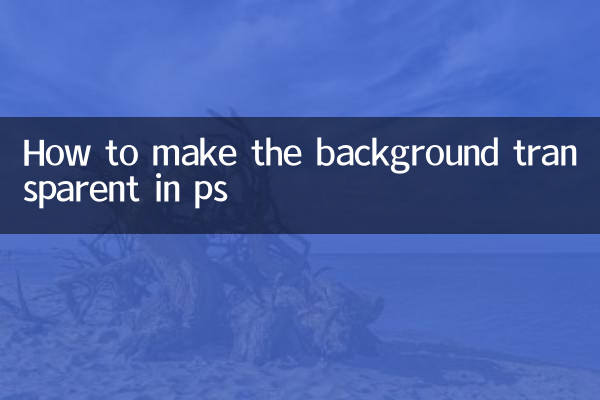
1. 魔法の杖ツールを使用して、背景をすばやく削除します
2. クイック選択ツールを使用して画像を正確に切り抜きます
3.ペンツールを使って画像を丁寧に切り抜きます
4. 非破壊編集にはレイヤーマスクを使用します
5. 最近のホットトピックとホットコンテンツ
1. 魔法の杖ツールを使用して、背景をすばやく削除します
魔法の杖ツールは、背景色が 1 つの場合に適しています。手順は次のとおりです。
1. 画像を開き、「魔法の杖ツール」(ショートカットキー W)を選択します。
2. 背景領域をクリックし、許容値を調整して選択範囲を制御します。
3. Delete キーを押して背景を削除し、透明効果を維持するために PNG 形式で保存します。
2. クイック選択ツールを使用して画像を正確に切り抜きます
クイック選択ツールは、背景色が複雑だがコントラストが明らかな画像に適しています。
1.「クイック選択ツール」(ショートカットキーW)を選択します。
2. マウスをドラッグして背景を選択し、Alt キーを押したままにして選択範囲を減らします。
3. Delete キーを押して背景を削除し、エッジがきれいかどうかを確認します。
3.ペンツールを使って画像を丁寧に切り抜きます
ペン ツールは、非常に高い精度が必要なカットアウトに適しています。
1.「ペンツール」(ショートカットキーP)を選択し、被写体の輪郭を描きます。
2. パスを閉じた後、右クリックして「選択範囲の作成」を選択します。
3. 選択範囲を反転し (Ctrl+Shift+I)、背景を削除します。
4. 非破壊編集にはレイヤーマスクを使用します
レイヤーマスクはいつでも透明効果を変更できます。
1. レイヤーを選択し、レイヤーパネルの下部にある「レイヤーマスクを追加」ボタンをクリックします。
2. 透明にする必要がある領域を黒いブラシでペイントし、白いブラシで元に戻します。
3. マスク情報を保持するために PSD 形式で保存します。
5. 最近のホットトピックとホットコンテンツ
以下は、過去 10 日間にインターネット上で注目されたトピックと注目のコンテンツの概要です。
| ランキング | ホットトピック | ディスカッション数 (10,000) | プラットフォーム |
|---|---|---|---|
| 1 | AI塗装技術の画期的な進歩 | 1200 | 微博、知胡 |
| 2 | ワールドカップのイベントについての熱い議論 | 980 | 澱韻、快勝 |
| 3 | PS新機能評価 | 650 | 小紅樹駅B |
| 4 | メタバースの最新ニュース | 520 | ツイッター、レディット |
| 5 | 短いビデオ特殊効果チュートリアル | 480 | ドゥイン、YouTube |
AI技術やクリエイティブデザインツール(PSなど)が今もなおホットな話題であることがデータからも分かります。 PS の透明な背景スキルを習得すると、これらの分野の創作にさらに参加できるようになります。
要約する
背景を透明にするのはPSの基本操作の一つですが、写真の特性に応じて適切な方法を選択することが重要です。単純な魔法の杖ツールでも複雑なペン ツールでも、透明効果を実現できます。最近の話題のトピックと組み合わせて、これらのスキルを習得すると、設計効率が向上し、技術トレンドに追いつくことができます。

詳細を確認してください
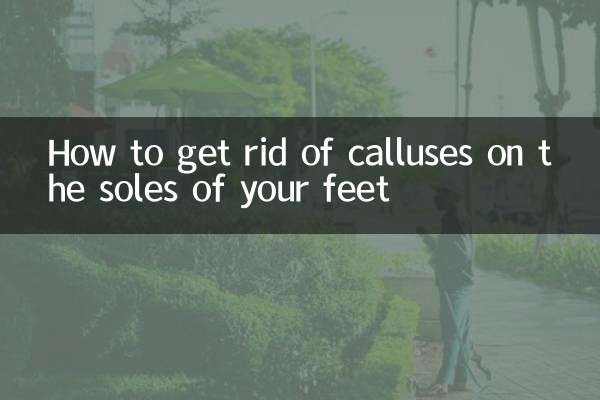
詳細を確認してください